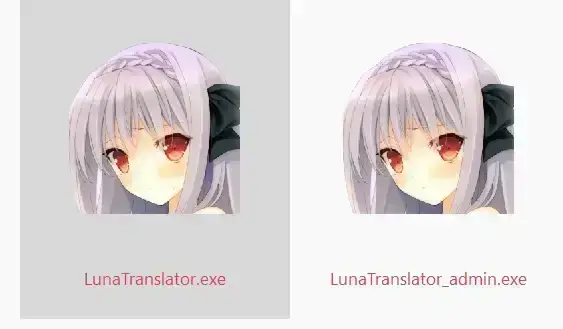
使用 LunaTranslator 实时翻译 GalGame 日语
本文最后更新于 2024-08-14,
若内容或图片失效,请留言反馈。部分素材来自网络,若不小心影响到您的利益, 请联系我 删除。
本站只有Telegram群组为唯一交流群组, 点击加入
文章内容有误?申请成为本站文章修订者或作者? 向站长提出申请
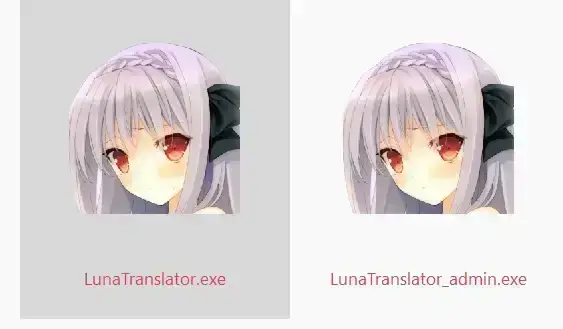
LunaTranslator 个开源软件,你可以从 Github 上下载最新的压缩包:
https://github.com/HIllya51/LunaTranslator/releases
或者从这里下载:https://pixeldrain.com/l/9BPPTyWh
现在的最新版本是 v2.45.5。作者更新的很勤快,赞!
注意:杀毒软件会对某些文件报毒,请自行确认是否要使用。反正我是无视风险,继续访问了。
效果图:

解决杀毒软件删文件的问题
下载后解压出来。但是很多杀毒软件会报毒,需要放行。
如果杀毒软件把整个 zip 文件删了,可以先关闭杀软再下载解压,并将解压后的文件夹添加到白名单里。
Windows Defender 是在解压时报毒,删除了文件夹里的一个 dll 文件。不过后来在运行时似乎又删了一个文件。这种情况可以添加白名单解决。
先解压一次,然后进入“病毒和威胁防护”设置: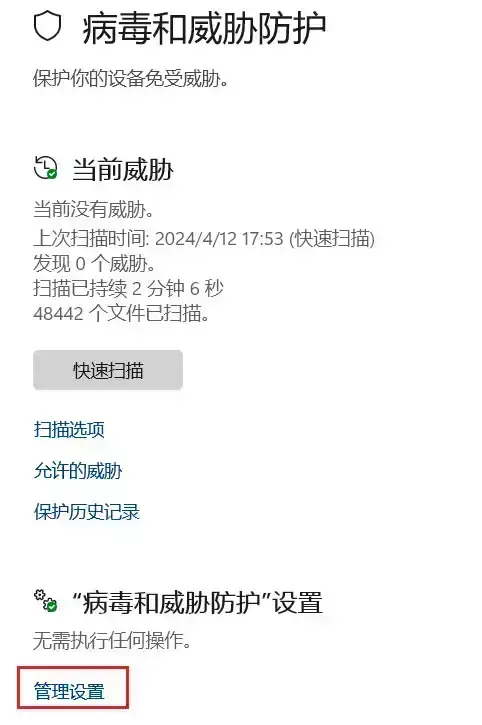 点击底部的排除项,也就是白名单:
点击底部的排除项,也就是白名单: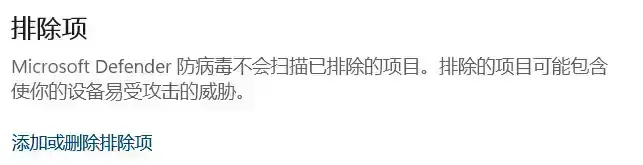 将解压后的文件夹添加进白名单:
将解压后的文件夹添加进白名单: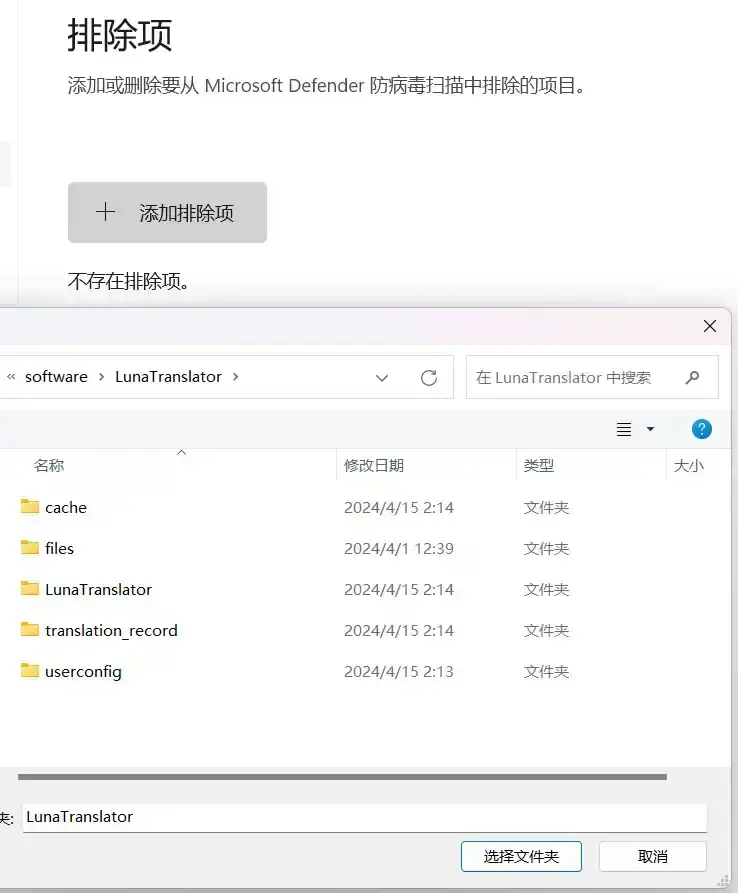 最后将 zip 文件重新解压一次,覆盖文件夹里已有的文件,确保文件完整。
最后将 zip 文件重新解压一次,覆盖文件夹里已有的文件,确保文件完整。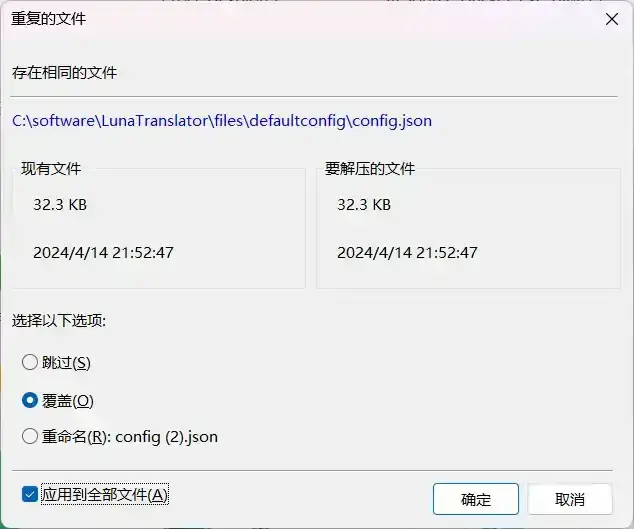
设置
文件夹里有两个 exe 文件,建议使用第一个,并以管理员权限运行: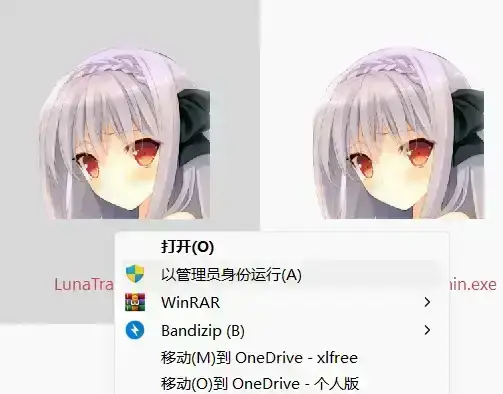 运行后只有一个工具栏,这也是翻译窗口:
运行后只有一个工具栏,这也是翻译窗口: 点击第三个按钮,打开设置界面,点击左侧的“翻译设置”:
点击第三个按钮,打开设置界面,点击左侧的“翻译设置”: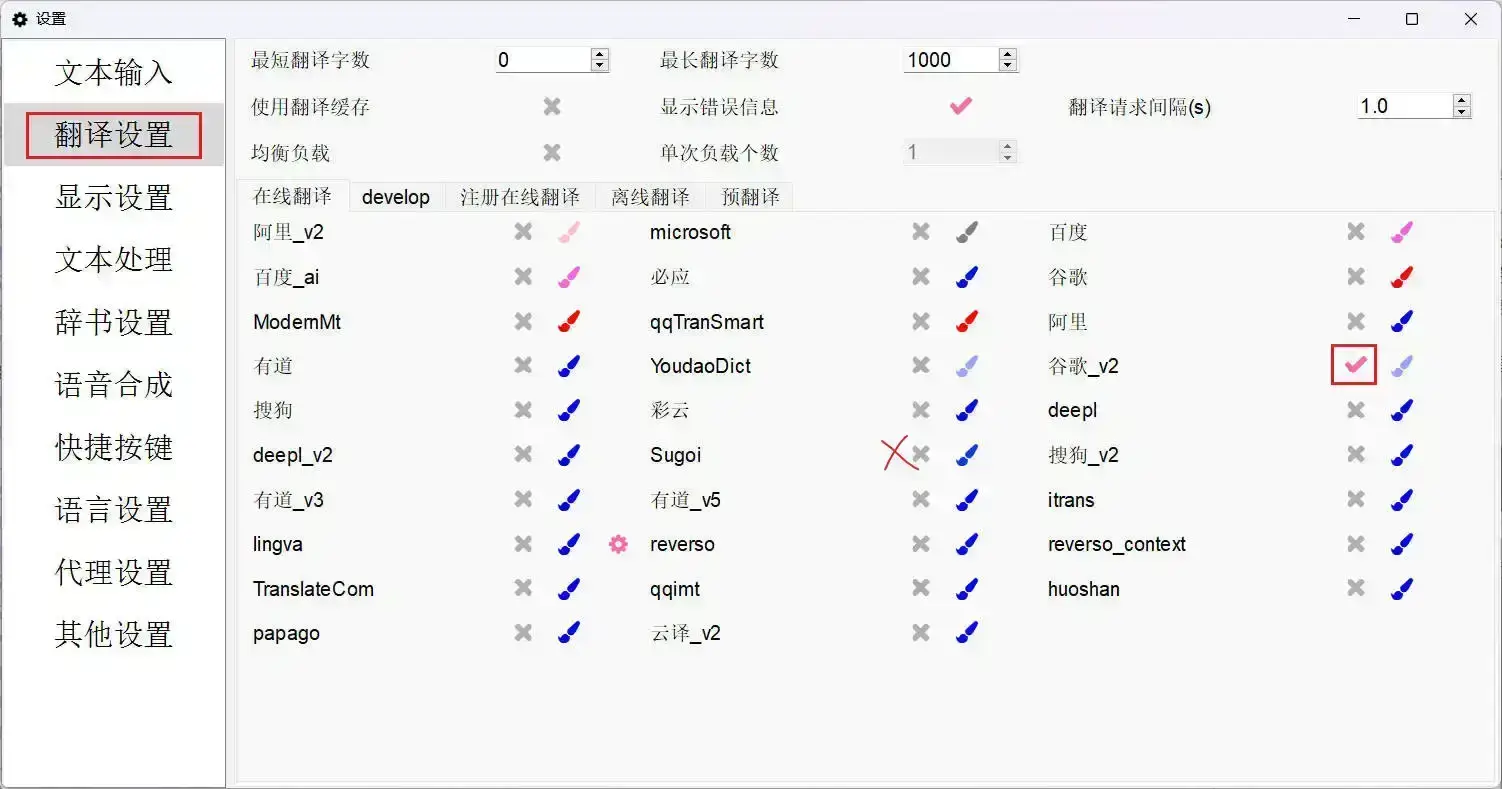
这里显示了很多翻译引擎,默认是 Sugoi,点击它后面的 x 取消它。
然后在你想使用的搜索引擎后面点击 x,将其变成粉红的对号 ✔︎,这表示启用了这个翻译引擎。
对号右侧的画笔表示这个翻译引擎返回的文字以什么颜色显示。你可以点击画笔来修改颜色。
你可以选择多个翻译引擎,翻译时会同时显示它们的翻译结果。
至于用谷歌翻译等外国网站需要设置代理服务器,这个不用费心,在左侧“代理设置”里可以看到默认启用了系统代理。所以通常你不需要手动输入代理服务器的地址,默认就能用。
首次翻译
运先运行游戏或者先运行这个翻译工具都行,然后点击选择游戏的按钮,就是工具栏上像锁链一样的图标: 或者在设置窗口里点击对应按钮也可以。这会弹出一个进程列表:
或者在设置窗口里点击对应按钮也可以。这会弹出一个进程列表: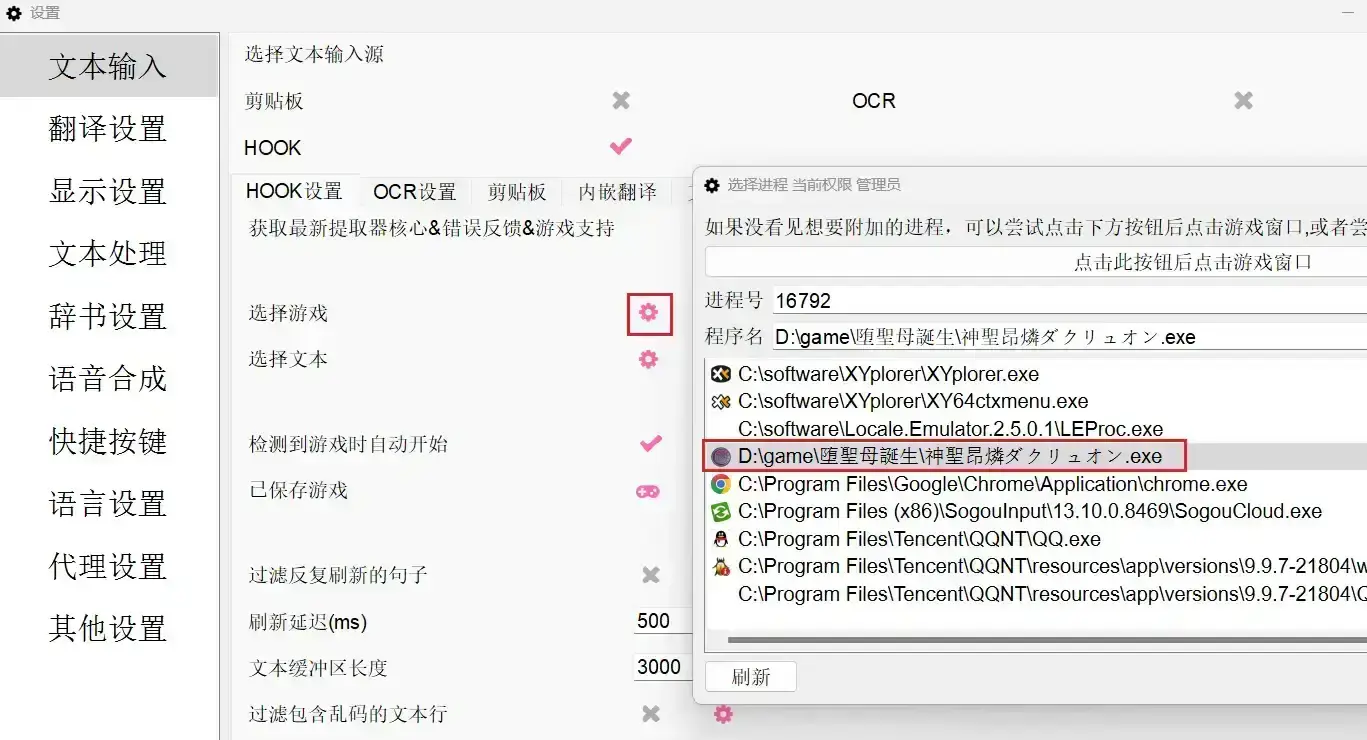
选择游戏进程然后点 OK。
(如果没有以管理员权限运行这个翻译器,可能在这里找不到游戏进程)
之后会自动弹出选择文本的窗口: 一开始是空白的,因为游戏文本还没有发生变化。点击游戏画面让文本产生变化,这里就会显示捕获到的文本:
一开始是空白的,因为游戏文本还没有发生变化。点击游戏画面让文本产生变化,这里就会显示捕获到的文本: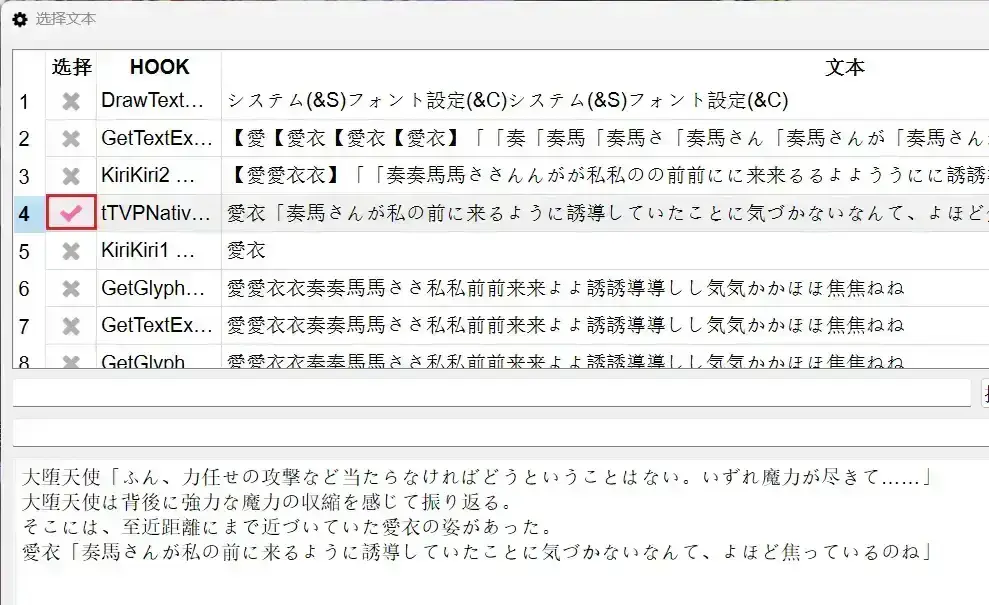
有些文本可能是正在说的话,而有些文本是不正确的。选择一条正确的文本,并且双击或点击它前面的 x,将 x 变成粉红的对号 ✔︎,就选中了这条文本,以后这个位置输出的文本都会进行翻译。
你可以选择多条文本,比如除了对话内容,人名也可能是单独的一条,如果你想翻译人名的话就可以双击人名那一条选中。
在文本窗口下面,会显示这条文本这一行输出的所有历史文本。你可以全选复制,非常方便。
你随时可以点击工具栏上的文本按钮打开文本窗口。它就在打开进程按钮的右侧: 关掉选择文本的窗口,回到游戏里,点击画面使文本发生变化,从下一条语句就可以开始翻译了:
关掉选择文本的窗口,回到游戏里,点击画面使文本发生变化,从下一条语句就可以开始翻译了:
设置字体样式
如果要修改字体颜色,可以在翻译引擎那里点击画笔按钮修改,前面已经说过了。
字体字号的话,则是在“显示设置”里调整: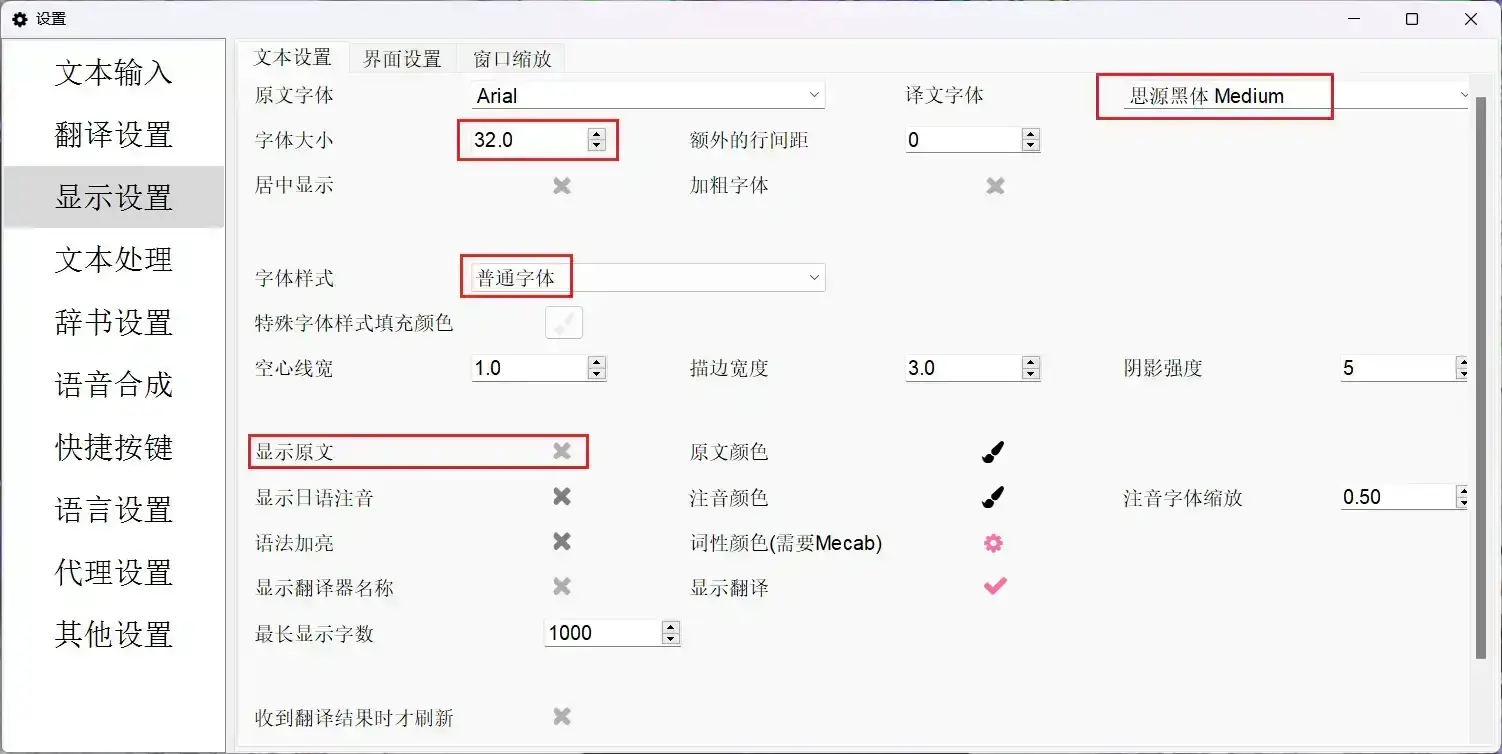
我设置为思源黑体 32 号,字体样式为普通,不显示原文。
如果想调整翻译窗口的大小,可以点击锁图标进行解锁,然后就可以调整大小了:
不过这主要是调整宽度,高度是根据文本量(行数)自适应的,改不了。
至于其他功能也不复杂,可以自己摸索下。鼠标放在按钮上会显示提示。
说其他优点:
设置专有名词
有时候,人名或者某些术语不应该翻译,或者你想自己设置一个固定的翻译结果。
例如这个游戏里的角色名字都是汉字,所以不需要翻译。但是谷歌翻译不知道这一点,“天津瑠奈”被翻译成了“天松露菜”。

另外,“堕天使”会被翻译成“堕落天使”,这是多此一举的,因为我更习惯堕天使这种说法。
如果想保持这些名词不被翻译,或自行设定结果,可以在“文本处理”——“翻译优化”里,点击“专有名词翻译”前面的 x 将其变成对号 ✔︎,然后点击设置按钮: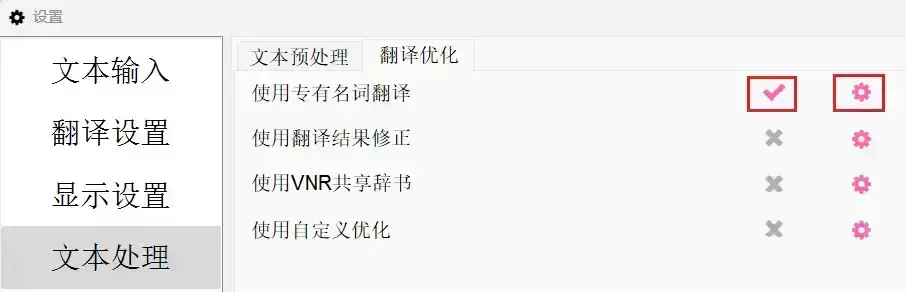 先点击“添加行”,然后分别设置原文和翻译:
先点击“添加行”,然后分别设置原文和翻译: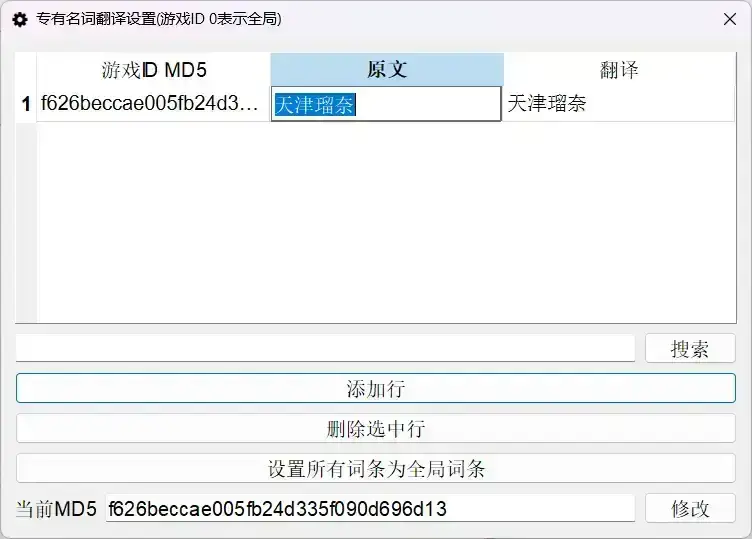 这样,这些名词就会固定不变了。
这样,这些名词就会固定不变了。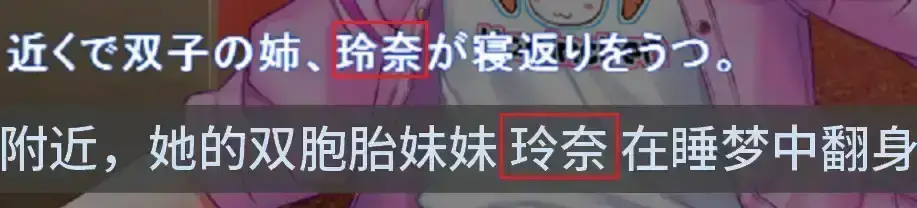
虽然 MisakaTranslator 有个“词典”功能,看似也是替换某个词,但实际上它只是在翻译前替换,不会在翻译后进行处理(替换回来),所以根本无法实现这种“翻译前后保持不变”的功能。这也是我想换掉 MisakaTranslator 的最重要的原因。
翻译结果修正
在“文本处理”里,既可以进行一些预处理,也可以修改翻译后的结果。我现在没用到预处理,只用了后处理。
上面说的专有名词是一个用法,它下面的“翻译结果修正”也很有用。
在这个游戏里,所有说出来的话都有日文的引号,翻译后就成了中文的引号:

我不太习惯,因为既然上面显示了说话人的名字,下面的引号就有点多余了。因为对话很多,所以我对引号逐渐忍无可忍。
启用'翻译结果修正",添加两行,分别在左侧输入左右引号,右侧留空即可。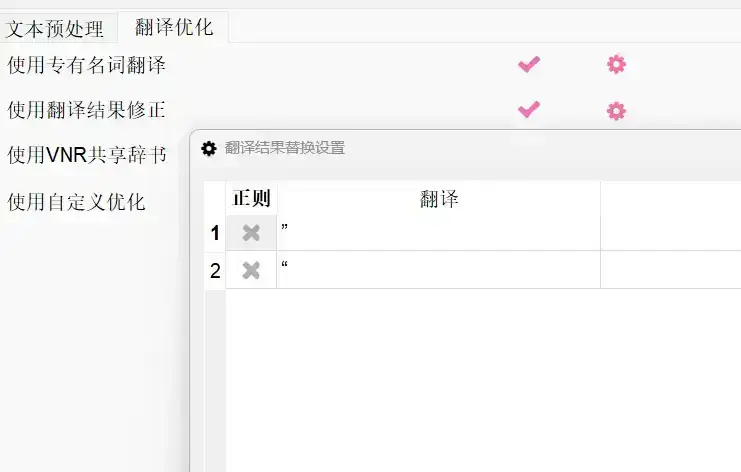
这样翻译后显示的文字就没有引号了。
复制游戏原文
这个前面提到过,在文本窗口里,每条文本都会显示它所有的历史,这样可以方便的复制原文: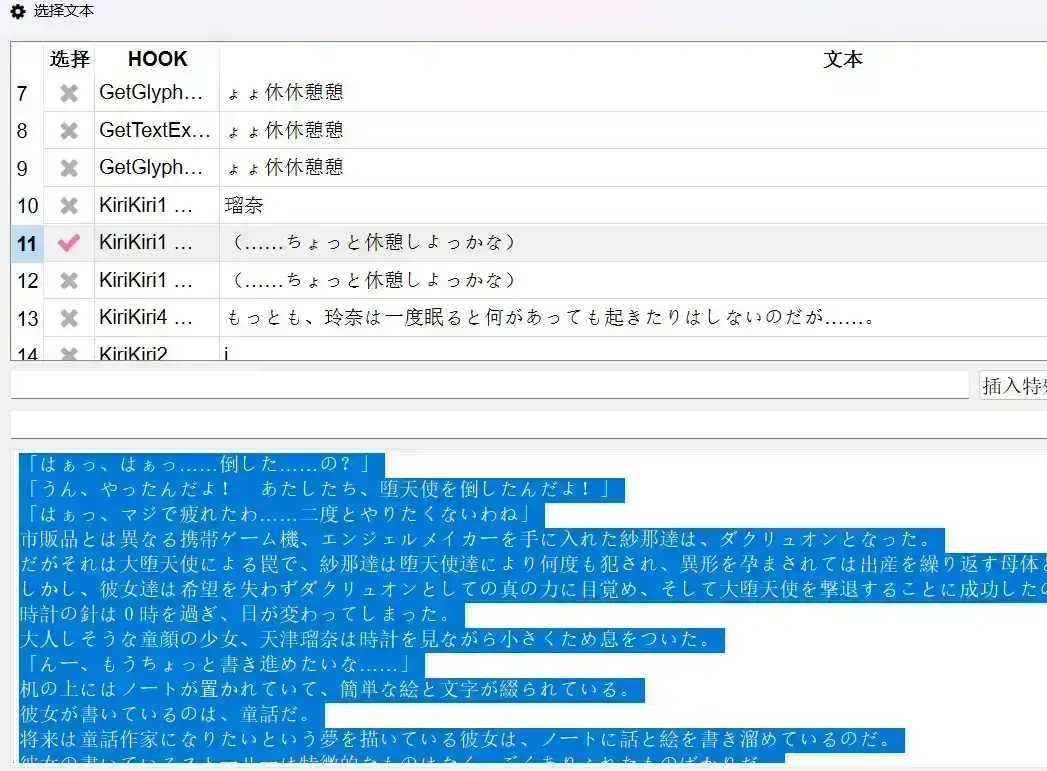
支持 ChatGPT
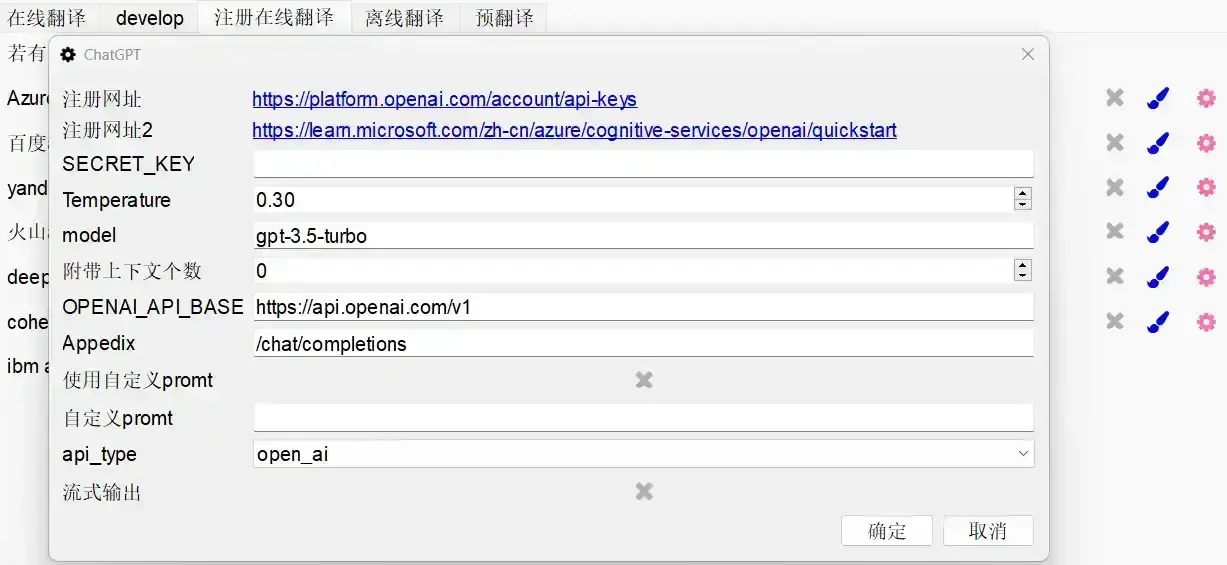
不过我看到有人说 ChatGPT 不能翻译黄色内容,可能会导致被封。有的人则说可以,或者说用某些 prompt 可以翻译黄文。反正我没试,毕竟 ChatGPT 的 API 是收费的。
背景颜色和鼠标穿透解绑
我想把翻译窗口的背景色设置为半透明的黑色,并将其覆盖在原文上。

LunaTranslator 在使用时,背景颜色是否显示有个单独的开关。鼠标穿透开关不会影响到背景颜色,所以我可以保持覆盖原文的使用方式。
游戏管理
在工具栏上有个游戏手柄图标,点击它可以打开游戏管理。
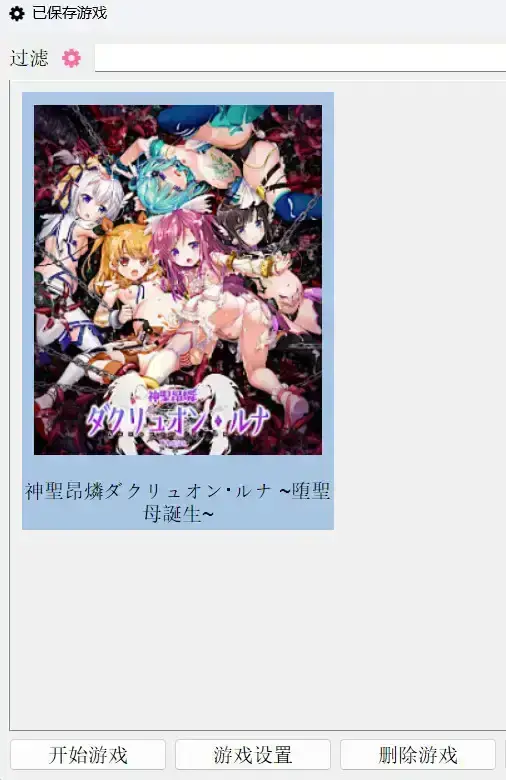
用 LunaTranslator 进行过翻译的游戏会在这里显示,并且可以设置游戏的一些参数。对于一些需要用 Locale Emulator 转区的游戏,它也会自动设置转区。并且它还自带了 Locale Emulator,不需要单独下载。
所以以后再打开这个游戏时,只要先打开翻译器,再从翻译器里启动游戏就行了,方便了一些。
不需要每次启动游戏都重新 hook
LunaTranslator 对保存过的游戏不需要再进行任何操作,游戏启动后就可以自动开始翻译。



